閃電音頻剪輯軟件升降調的方法
時間:2022-10-18 14:09:53作者:極光下載站人氣:175
我們在進行音頻錄制,尤其是進行歌曲錄制的時候,有時會發(fā)現(xiàn)自己的音調時不準的,這個時候該如何對不準的這些音調進行補救呢,其實很簡單,我們只需要先打開閃電音頻剪輯軟件,然后再打開需要調音調的文件并選擇需要進行調試的區(qū)域,接著在閃電音頻剪輯軟件頁面下方找到改變音高選項,進入改變音高的頁面就能對選中的區(qū)域進行音調的調試了,調試結束之后我們點擊確定選項,軟件就能自動幫助我們給文件進行升降調了。有的小伙伴可能不清楚具體的操作方法,接下來小編就來和大家分享一下閃電音頻剪輯軟件升降調的方法。
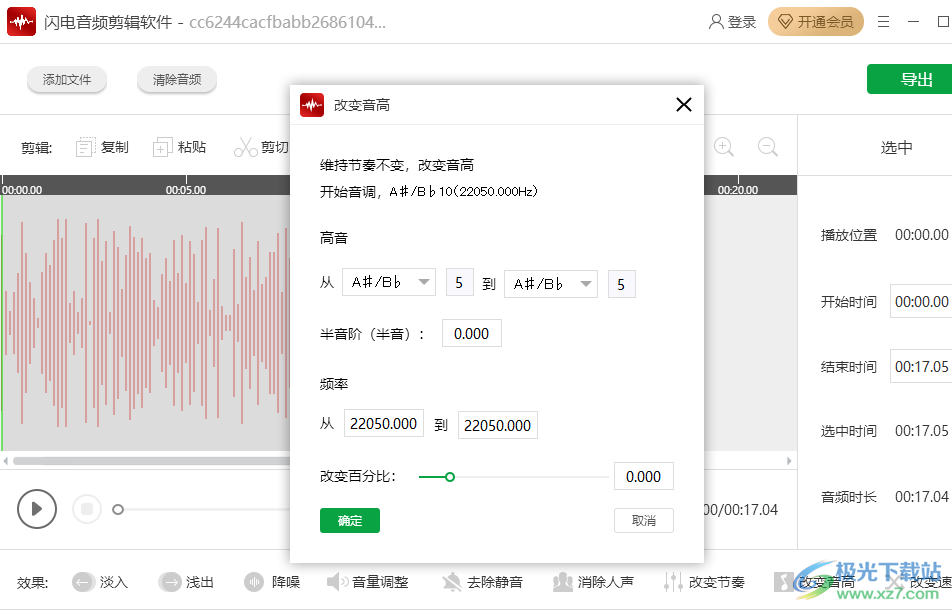
方法步驟
1、第一步,我們先在桌面上找到閃電音頻剪輯軟件圖標,右鍵單擊該圖標并選擇“打開”選項

2、第二步,進入閃電音頻剪輯軟件的頁面之后,我們在頁面中點擊“添加文件”選項,然后選擇一個自己需要編輯的文件點擊“打開”
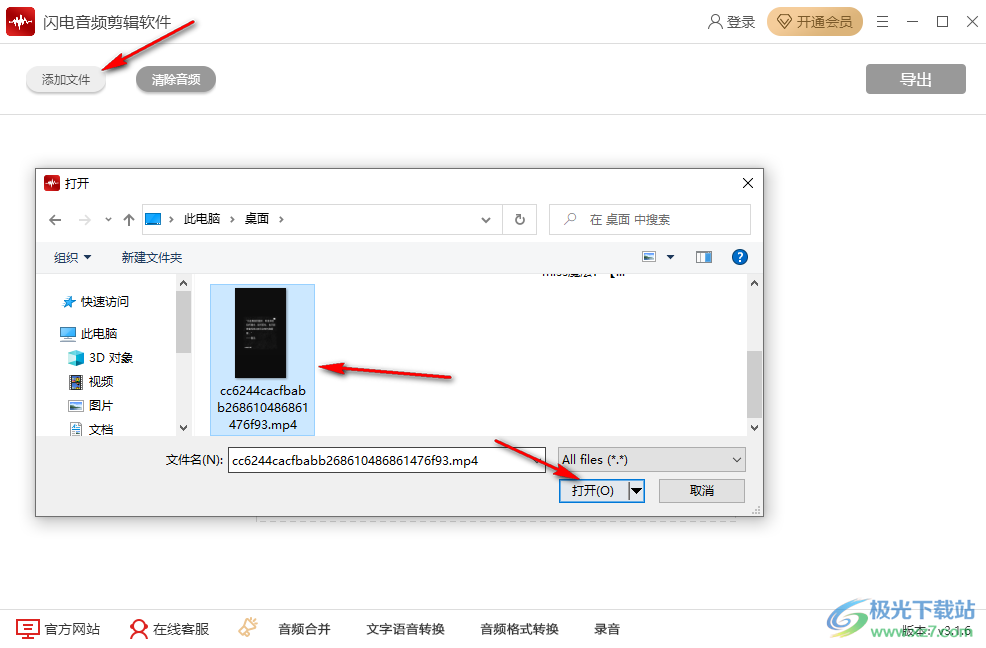
3、第三步,打開文件之后,我們在頁面中先選中自己需要升降調的部分,一般情況下我們可以直接按“Ctrl+A”選中全段
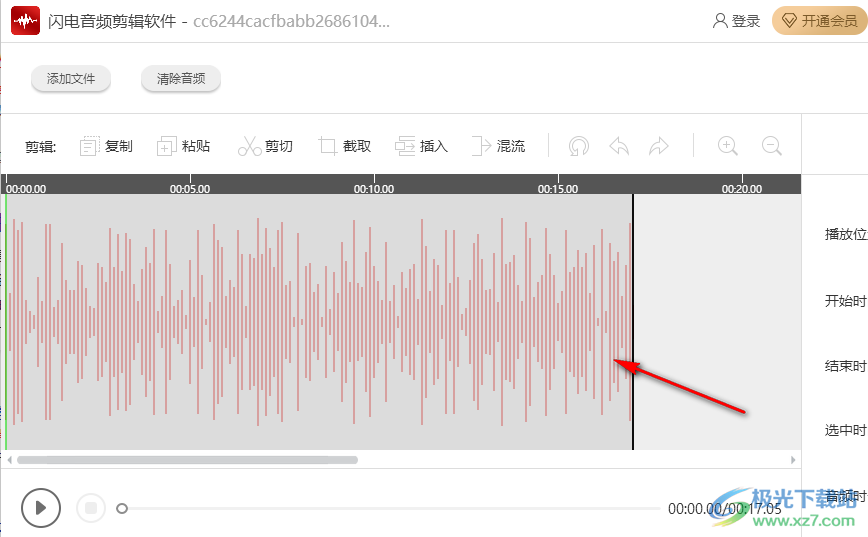
4、第四步,選中需要編輯的區(qū)域之后,我們在頁面下方的效果一欄中找到“改變音高”選項,打開該選項之后我們在彈框中根據(jù)自己的需求進行高音即頻率的設置,想要降調則將“到”后面的音調選擇比前面低的即可,反之則將“到”后面的音調選的高于前面的,最后點擊“確定”即可
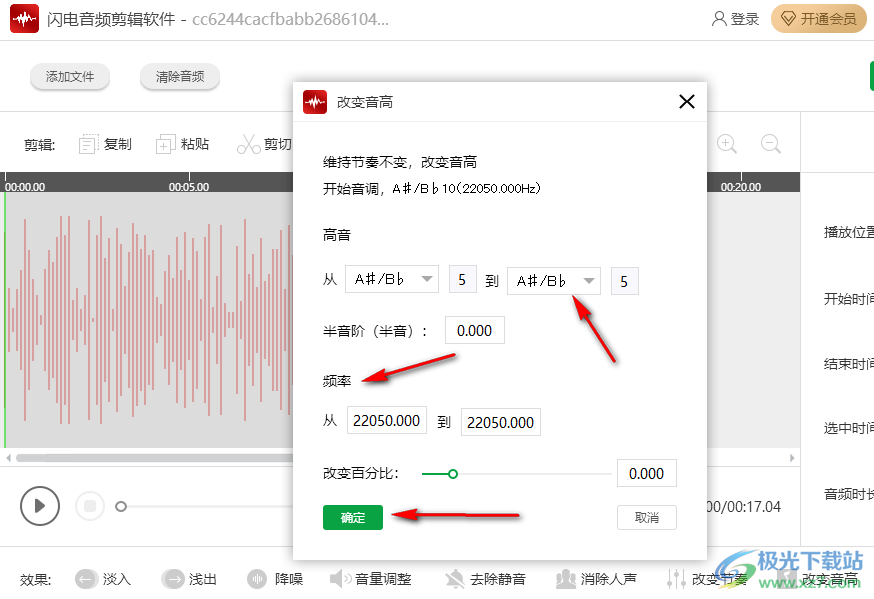
5、第五步,點擊確定之后軟件就會進行自動處理,處理結束之后我么點擊頁面右上角的導出選項,并在彈框中點擊“確定”即可
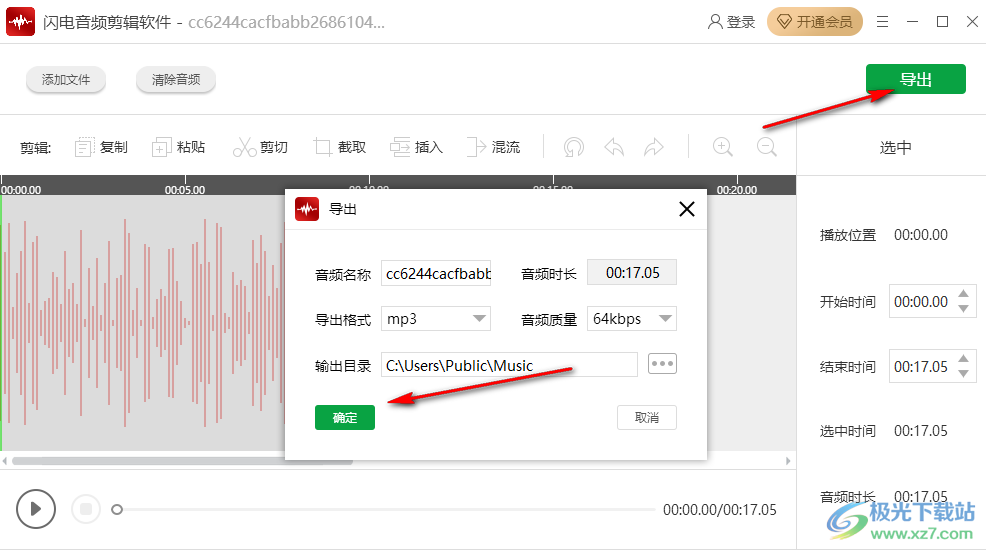
以上就是小編整理總結出的關于閃電音頻剪輯軟件升降調的方法,打開桌面上的閃電音頻剪輯軟件,再打開一個需要設置的音頻文件,接著我們選擇需要升降調的區(qū)域并點集頁面下的“改變音高”選項,在改變音高頁面中根據(jù)自己的需求進行音高設置,最后點擊確定即可,感興趣的小伙伴快去試試吧。

大小:47.22 MB版本:v3.1.4.0 官方版環(huán)境:WinAll, WinXP, Win7, Win10
- 進入下載
相關下載
熱門閱覽
- 1百度網(wǎng)盤分享密碼暴力破解方法,怎么破解百度網(wǎng)盤加密鏈接
- 2keyshot6破解安裝步驟-keyshot6破解安裝教程
- 3apktool手機版使用教程-apktool使用方法
- 4mac版steam怎么設置中文 steam mac版設置中文教程
- 5抖音推薦怎么設置頁面?抖音推薦界面重新設置教程
- 6電腦怎么開啟VT 如何開啟VT的詳細教程!
- 7掌上英雄聯(lián)盟怎么注銷賬號?掌上英雄聯(lián)盟怎么退出登錄
- 8rar文件怎么打開?如何打開rar格式文件
- 9掌上wegame怎么查別人戰(zhàn)績?掌上wegame怎么看別人英雄聯(lián)盟戰(zhàn)績
- 10qq郵箱格式怎么寫?qq郵箱格式是什么樣的以及注冊英文郵箱的方法
- 11怎么安裝會聲會影x7?會聲會影x7安裝教程
- 12Word文檔中輕松實現(xiàn)兩行對齊?word文檔兩行文字怎么對齊?
網(wǎng)友評論